なんかすげぇ。DAZ Studioで出力したアニメにも試してみたい。とりあえず、使い方を覚書。
DAIN-APPの前提条件として、計算処理をグラフィックボードのCUDAで行うので、NVIDIA系のグラフィックボードが必要なのかな…。
私は、GeForce GT1030 メモリ2Gという非力なグラボ(2020年現在、1万円くらいで買える)を使っているが、パラメータを上手く指定すれば、とりあえず動いた。
DAIN Appの使い方 / ダウンロード&インストール
(公式サイト)Dain-App [Alpha 0.1] by GRisk
公式サイトを開いて、少し下の方にスクロールすると、ダウンロードリンクがあるのでクリック。
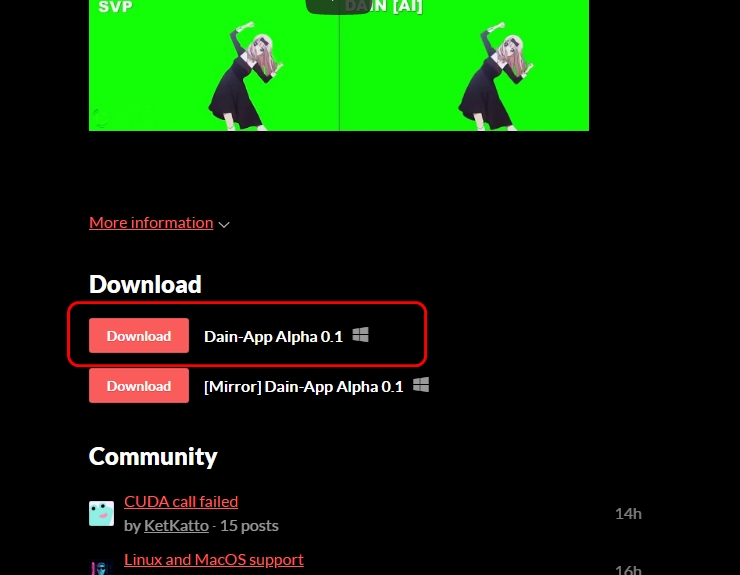
「エラー」と表示されるけども、気にせずにダウンロードボタンをクリック。
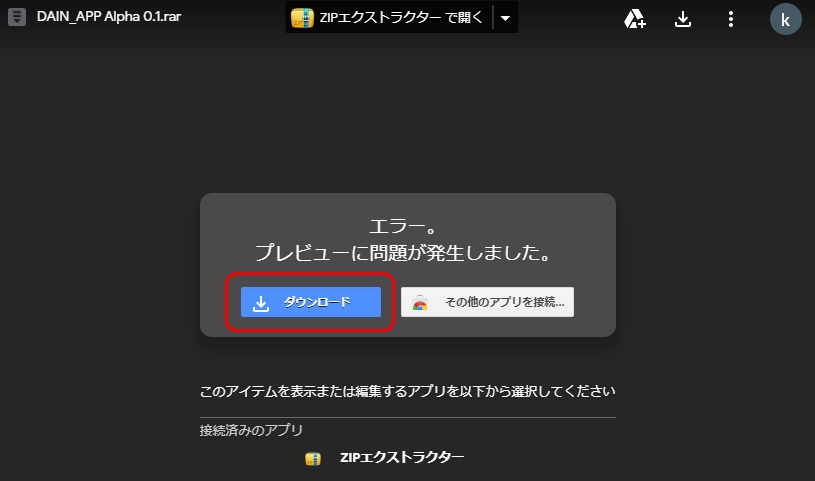
ファイルサイズは1ギガの大容量。でも、必要なモジュール全部入りなので、あとからアレが足りないコレが足りないと言われるよりは良いと思う。
DAIN APPのダウンロード 解凍は7-zipで
ファイルはrar形式で圧縮されている。私は最初、lhaplusで展開しようとしたら、よくわからないエラーが表示されてできなかった。
理由はさっぱりわからないけども、7-zipという別の圧縮解凍フリーウェアを使ったら、あっさり解凍できたのであまり考えずに先に進む。
DAIN APPのインストールは展開するだけ
DAIN-APPは、展開した場所でそのまま実行できる。Windowsフォルダとかに変なファイルを作ったりしないので、気軽に試せるのが好印象だ。
展開後のファイルの中から、DAINAPP.exeを探しだしてダブルクリックすると起動する。
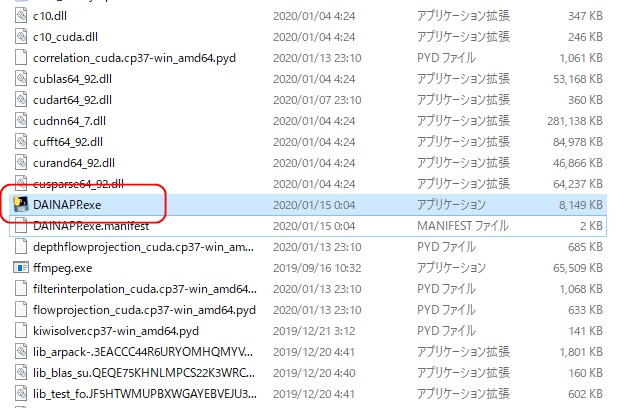
DAIN Appの使い方 / クイックスタート
起動するとこんな画面。
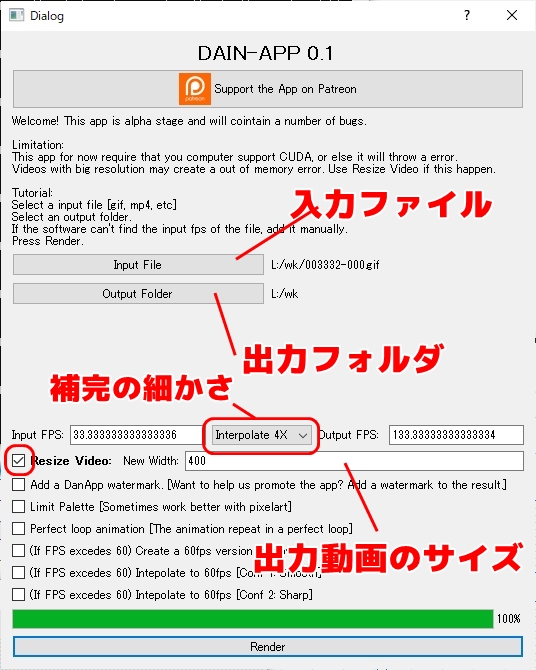
とりあえず動かす場合は、以下を指定してから、一番下のRenderボタンをクリックする。
- Input Fileに入力ファイル(gif、mp4ほか)
- Output Folderに出力先フォルダ
- Resize Videoにチェックをつけて、動画の横幅をピクセル指定
DAIN-APPは、処理中にメモリ不足になると、いきなり異常終了する。注意深く見ていると、CUDA out of memoryというメッセージが出ているはずだが、すぐ消えるので気が付きにくいかも知れない。

対処方法は、「Resize Video」にチェックをつけて、小さめのサイズを指定すること。私のグラボはメモリ2Gで、デフォルトだと異常終了したが、サイズを400にしたら、動いた。
あとは、補完の細かさ(Interporate)が大きすぎても、メモリを食うかも知れない。
処理は想像していたよりも全然早く、1秒程度のループアニメなら数分かからず処理が完了した。
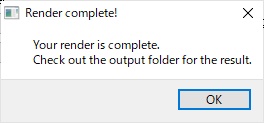
出力先フォルダに、数字のフォルダが自動的に作られ、mp4形式の動画ができていた。
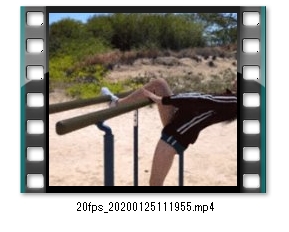
DAIN-Appを使っても、うまくコマ割していないと、あんまり滑らかになってくれないのは、当然といえば当然なのか。 pic.twitter.com/gEkknSlfd1
— かぶき (@kabukinger) January 25, 2020
フィギュア:Sue 服:School Sports Outfits for Genesis 3 Female(s)
DAIN Appの使い方 / 動画の仕上がりはどう?
DAIN-App処理をしても、適当にコマ割りした動画だと、何が補完されているのかイマイチという感じだった。
FPSが荒くて、コマ割りが上手な日本のリミテッドアニメなんかは、見違えるような動きになるっぽい。
それにしても、未来を感じさせるテクノロジーだ。
まぁー、目先ではきっと、カックカクのセクシーGIFを変換しまくって延々と見るというのが正しい楽しみ方なのかも知れない。DAZ STUDIOで生成したループアニメをDAIN Appにかけてみるのもいいのかも。

